
네이버 웨일
오늘은 네이버 웨일의 주요 기능인 웨일 인터페이스에 대해 알아보도록 하겠습니다. 먼저 네이버 웨일은 네이버에서 제작한 크로뮴 기반 웹 브라우저입니다. DEVIEW 2016에서 공개된 웨일은 간편 검색, 팝업 정리, 이미지 번역 등의 기능을 내세웠으며, 특히 한 탭 안에서 모든 작업을 해결할 수 있도록 검색을 간편화했다는 특징을 갖고 있습니다.
웨일 인터페이스
웨일의 인터페이스는 기존 브라우저의 익숙함을 유지하면서도 다채로운 스킨과 유용한 툴바로 웨일만의 개성을 드러내는 것이 특징입니다. 그럼 웨일만의 어떤 개성이 있는지 하나 하나 알아보겠습니다.

- 스킨 : 브라우저의 창과 탭에 예쁜 색과 무늬를 입힙니다.
- 탭 : 현재 창에 열려 있는 모든 웹 페이지가 탭으로 표시됩니다.
- 주소창 : 사이트를 이동하고 검색, 북마크 추가, 스크랩북 추가 등의 기능을 사용할 수 있습니다.
- 툴바 : 주소창의 양옆 공간으로 웹 서핑에 필요한 각종 기능 버튼을 제공합니다.
- 프로필 : 웨일에 로그인하고 계정 관련 설정을 확인합니다.
- 북마크바 : 북마크를 추가하고 원하는 사이트로 바로 이동합니다.
- 메인 메뉴 : 웨일의 주요 기능들을 실행하거나 설정 페이지를 엽니다.
스킨
딱딱한 느낌이 드는 브라우저의 창과 탭에 예쁜 색과 무늬를 입힐 수 있습니다.
설정 > 모양의 스킨에서 마음에 드는 컬러와 타입을 선택하면 창과 탭의 디자인이 바뀝니다.

참고로 스킨 색은 계속 추가 가능합니다.

다크모드
웨일의 다크모드는 사용자 눈의 피로를 줄여주며, 동시에 기기 전력을 절약해준다고 합니다.
설정 > 모양의 스킨에서 설정하거나 툴바에서 프로필 아이콘을 클릭해서 설정할 수도 있습니다.


참고로 다크모드를 적용하면 스킨 색은 선택할 수 없습니다.
웹페이지에 다크모드 적용하기
웹 페이지에 다크모드는 다크모드를 적용했을 때 설정할 수 있습니다. 웹 페이지에 다크모드를 적용하면 웨일 인터페이스 영역 뿐만 아니라 웹 콘텐츠 영역도 어둡게 볼 수 있습니다.

탭
현재 창에 열려 있는 모든 웹 페이지가 탭으로 표시되며, 탭 위에 마우스 포인터를 올리면 해당 웹 페이지를 미리 볼 수 있습니다. 탭을 마우스 오른쪽 버튼으로 클릭하면 탭 메뉴가 나타나 관련 기능을 실행할 수 있습니다.

듀얼 탭이 열린 탭에서는 웹 페이지 아이콘 아래에 2개의 작은 동그라미가 표시됩니다. 선택된 듀얼 탭이 바뀌면 탭의 이름도 변경됩니다.

자주 가는 사이트
주소창을 클릭하면 자주 가는 사이트가 주소창 아래에 나타납니다. 새 탭 페이지의 자주 가는 사이트 위젯의 내용과 동일하지만 주소창에서는 사이트의 삭제만 가능합니다. 자주 가는 사이트의 위치 변경이나 새로운 사이트의 추가는 새 탭의 자주 가는 사이트 메인 위젯을 사용해보시면 됩니다.

사이트 보안 및 설정
사이트 URL 앞에 표시되는 자물쇠 또는 웨일 아이콘을 클릭하면 현재 접속한 사이트의 보안 상태와 콘텐츠 설정을 알 수 있습니다. 브라우저는 사이트에 접속할 때마다 해당 사이트의 보안 인증서를 확인해 사용자의 데이터가 안전한지 확인합니다. 사이트에 있는 콘텐츠 양식의 사용 권한을 확인할 수 있고, 직접 해당 권한을 변경할 수 있습니다. 항상 차단으로 권한이 설정된 콘텐츠 양식은 웹 페이지에 표시되지 않으며, 전체 기본값 사용을 선택하면 사이트가 요청하는 값을 그대로 따르게 됩니다.

툴바
툴바는 주소창의 양옆 공간으로, 탭 아래에 위치하고, 툴바는 웹 서핑에 필요한 각종 기능 버튼을 제공합니다.

북마크바
북마크바는 주소창 아래에 위치하며, 단축키로 쉽게 툴바를 보이거나 숨길 수 있습니다. 평소에 자주 사용하는 북마크는 북마크바에 넣어 두시면, 언제든 클릭 한 번으로 원하는 사이트로 바로 이동할 수 있습니다. 마우스 오른쪽 버튼을 클릭해 북마크바 메뉴를 열면 북마크의 추가, 수정 등 기본적인 편집 기능을 사용할 수 있습니다.

북마크바 폴더
북마크바는 북마크바로 지정된 폴더 안에 있는 북마크와 하위 폴더를 보여 줍니다. 웨일을 처음 시작할 때는 PC 북마크 폴더가 북마크바 폴더로 지정돼 있으며, 북마크 관리자에서 북마크바 폴더를 변경할 수 있습니다. 북마크 관리자를 열려면 메인 메뉴에서 북마크 > 북마크 관리자를 클릭하면 됩니다. 또는 북마크바에서 마우스 오른쪽 버튼을 클릭한 다음 메뉴에서 북마크 관리자를 클릭해도 됩니다.

북마크바 폴더를 변경하려면 먼저 북마크 관리자에서 원하는 폴더를 선택합니다. 해당 폴더 위에서 마우스 오른쪽 버튼을 클릭한 다음 메뉴에서 북마크바로 지정을 클릭하면 북마크바 폴더가 바뀌고, 북마크바로 지정된 폴더에는 별 모양 아이콘이 표시됩니다.
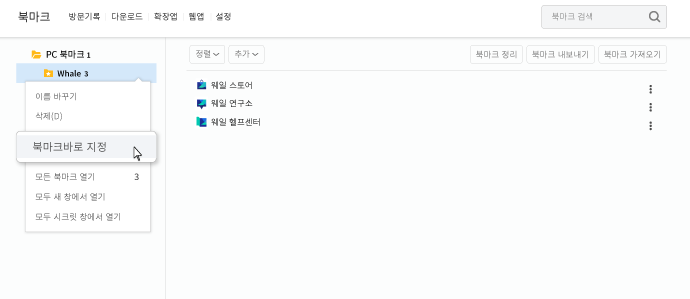
'생활 정보 일기' 카테고리의 다른 글
| 토트넘 프레스턴 경기 결과 분석 (0) | 2023.06.12 |
|---|---|
| 크롬 웹브라우저 사용을 위한 팁과 단축키 (0) | 2023.06.12 |
| 007 노 타임 투 다이 촬영지 (0) | 2023.06.07 |
| Microsoft Edge에서 브라우저 기록 보기 및 삭제하는 방법 (0) | 2023.06.07 |
| 나폴리 토리노 경기 결과 분석 (0) | 2023.06.05 |







